해결: Windows 11에서 고정 해제된 앱이 계속 나타나는 문제

고정 해제된 앱과 프로그램이 작업 표시줄에 계속 나타난다면, 레이아웃 XML 파일을 수정하고 사용자 정의 줄을 제거할 수 있습니다.

수시로 계정의 보안 상황을 살펴보는 것이 좋습니다. 각 계정으로 가고자 하는 레벨은 계정의 중요성에 따라 달라야 합니다. 예를 들어, 온라인 뱅킹 계좌는 가장 안전한 것 중 하나여야 합니다. 민감한 데이터가 있는 모든 계정도 매우 안전해야 합니다. 일부 일회용 계정에 대해서는 신경 쓰지 않을 수 있습니다. 이는 공정합니다. 가장 저평가된 계정 중 하나는 이메일 계정입니다. 귀하의 이메일 계정은 귀하의 다른 모든 계정에 연결되어 있습니다. 누군가 이 계정에 액세스할 수 있는 경우 그들은 귀하가 소유한 모든 계정에 대한 이메일을 볼 수 있으며 비밀번호 분실 프로세스를 시작하여 해당 계정에 액세스할 수 있습니다. 귀하의 이메일 계정은 귀하가 보유하고 있는 가장 안전한 서비스는 아닐지라도 하나여야 합니다.
클라우드 스토리지 서비스는 잠재적으로 매우 민감한 문서와 파일을 다수 보유할 수 있기 때문에 중요합니다. 계정이 안전한지 더 쉽게 확인할 수 있도록 Dropbox는 보안 확인 절차를 제공합니다. 확인은 이메일 확인, 로그인한 기기 및 브라우저 확인, Dropbox 계정에 연결된 타사 앱 검토, 비밀번호 안전성 강화의 4단계로 구성됩니다.
팁: 놀랍게도 이중 인증을 활성화하는 것은 이미 활성화하지 않는 한 이 검사의 일부가 아닙니다. 최상의 보안을 위해 이중 인증을 활성화하는 것이 좋습니다.
Dropbox 보안 검토를 수행하려면 보안 설정으로 이동해야 합니다. 거기에 가려면 Dropbox 웹사이트에 로그인하세요. 로그인한 후 오른쪽 상단 모서리에 있는 프로필 아이콘을 클릭한 다음 "설정"을 클릭해야 합니다. "보안" 설정 탭으로 전환한 다음 "검사 시작"이라고 표시된 상단 옵션을 클릭하십시오.
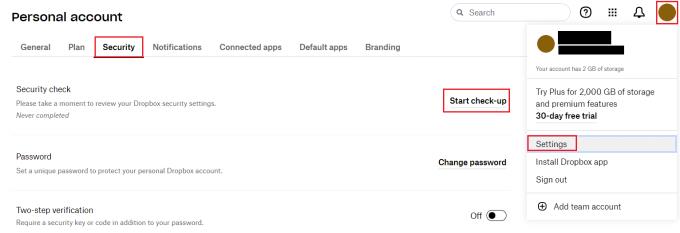
설정을 연 다음 "보안" 탭으로 전환하고 "검사 시작"을 클릭합니다.
새 탭에서 보안 검사의 일부로 완료해야 하는 첫 번째 작업은 계정과 연결된 이메일 주소가 정확하고 최신 상태인지 확인하는 것입니다. 비밀번호를 잊어버린 경우 이메일 주소를 사용하여 계정을 복구할 수 있습니다. 이메일 주소가 잘못된 경우 "업데이트"를 클릭한 다음 새 이메일 주소를 추가하고 확인합니다. 현재 이메일 주소가 정확하면 "예"를 클릭하십시오. 확인 이메일 등의 링크를 클릭할 필요가 없습니다.
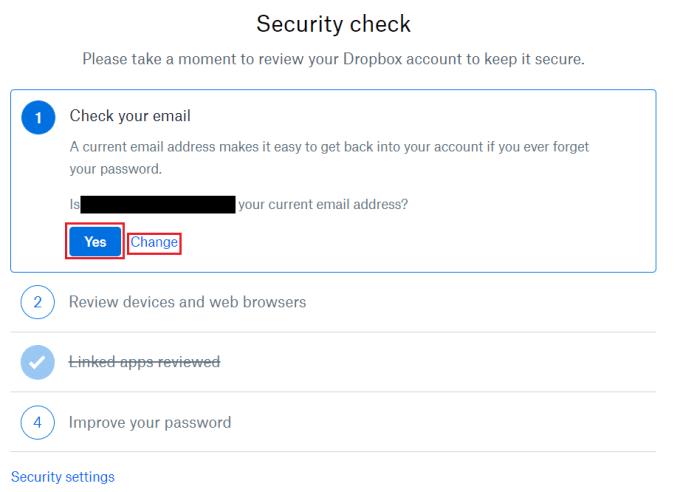
"예"를 클릭하여 이메일 주소가 올바른지 확인하십시오.
다음 섹션에서 현재 로그인한 세션을 검토할 수 있습니다. "로그인된 장치" 목록은 공식 Dropbox 앱의 세션이고, "로그인된 웹 브라우저"는 특히 Dropbox 웹사이트의 세션을 나타냅니다. 위치나 시간이 의심스러운 경우 오른쪽에 있는 관련 "x" 아이콘을 클릭하여 세션을 종료할 수 있습니다. 모든 것이 마음에 들면 "다음"을 클릭하여 계속하십시오.
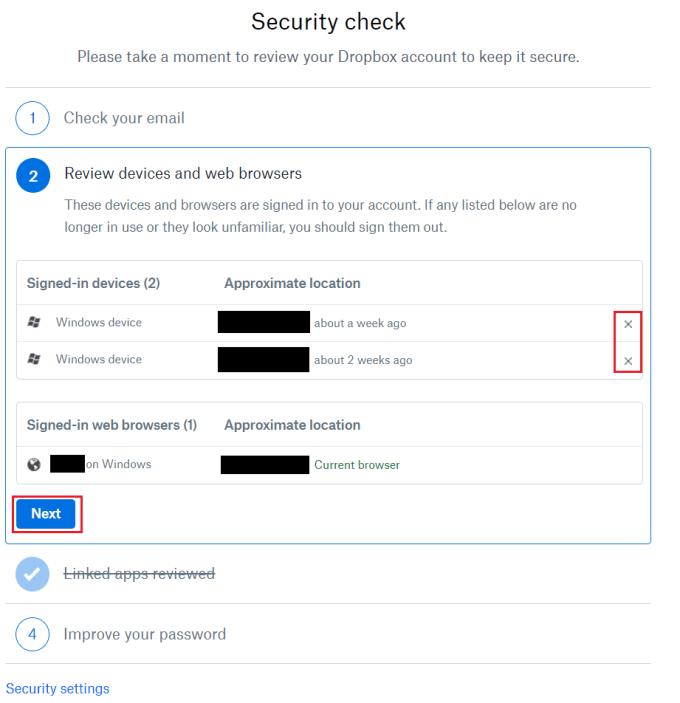
의심스러운 세션이 있으면 현재 세션을 만료할 수 있습니다.
'연결된 앱' 섹션에서 Dropbox 계정에 연결된 타사 앱을 검토할 수 있습니다. 이것은 Microsoft Office와 같은 것일 수 있습니다. 여기에 의심스럽거나 예기치 않은 앱이 있으면 관련 "x" 아이콘을 클릭하여 앱의 연결을 해제하고 향후 액세스를 거부합니다. 만족스러우면 "다음"을 클릭하여 계속하십시오.
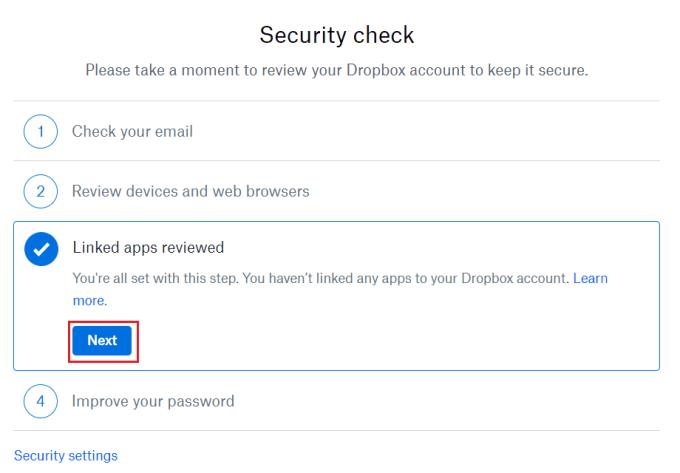
Dropbox 계정에 연결된 타사 앱 목록을 검토하고 신뢰하지 않는 앱은 삭제하세요.
"비밀번호 개선" 섹션에서는 비밀번호 생성에 대한 몇 가지 조언을 제공하고 비밀번호를 더 강력하게 변경할 수 있는 기회를 제공합니다. 그렇게 하려면 현재 암호를 입력한 다음 사용하려는 새 암호를 입력하고 확인합니다. 새 비밀번호를 입력했으면 "저장"을 클릭하여 비밀번호를 변경합니다. 또는 비밀번호를 변경하지 않으려면 "지금 아님"을 클릭하십시오.
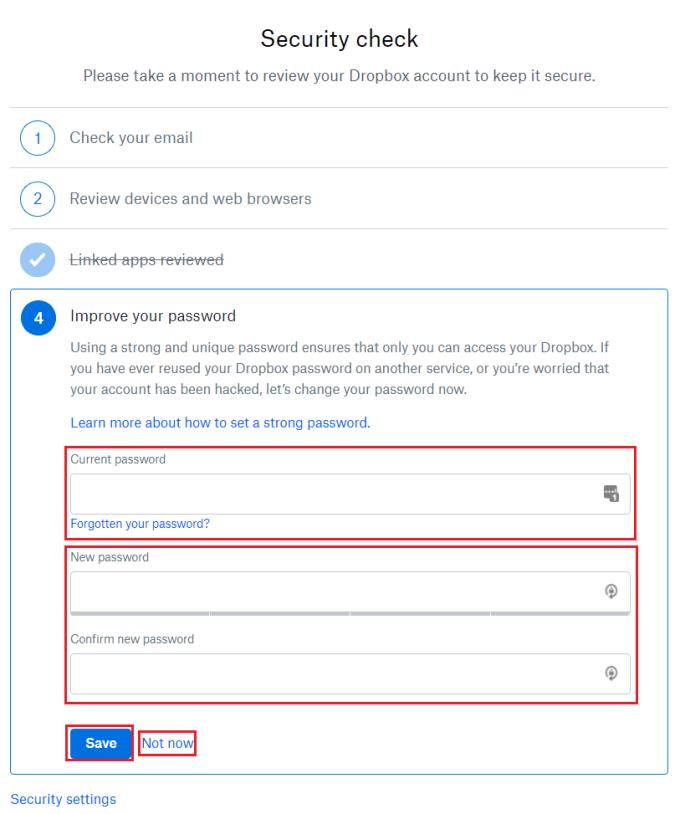
비밀번호 조언을 검토한 다음 비밀번호를 업데이트하고 "저장"을 클릭하십시오.
클라우드 서비스의 보안은 잠재적으로 민감한 많은 문서와 파일에 액세스할 수 있으므로 중요합니다. 이 가이드의 단계를 따르면 Dropbox의 "보안 확인"을 완료하여 계정의 보안을 보장할 수 있습니다.
고정 해제된 앱과 프로그램이 작업 표시줄에 계속 나타난다면, 레이아웃 XML 파일을 수정하고 사용자 정의 줄을 제거할 수 있습니다.
Windows 및 Android 장치에서 Firefox 자동 완성에서 저장된 정보를 제거하는 간단한 단계를 따르세요.
이 튜토리얼에서는 Apple 아이팟 셔플의 소프트 또는 하드 리셋을 수행하는 방법을 보여줍니다.
Google Play에는 정말 좋은 앱들이 많아 구독하게 됩니다. 시간이 지나면 그 목록이 늘어나며, Google Play 구독을 관리해야 할 필요가 있습니다.
주머니나 지갑에서 결제할 카드를 찾기 위해 손이 헛갈리는 것은 정말 번거로운 일입니다. 지난 몇 년 동안 여러 기업이 비접촉 결제 솔루션을 개발하고 출시해 왔습니다.
안드로이드 다운로드 기록을 삭제하면 저장 공간을 늘릴 수 있습니다. 다음은 따라야 할 단계입니다.
이 가이드는 PC, Android 또는 iOS 장치를 사용하여 페이스북에서 사진 및 비디오를 삭제하는 방법을 보여줍니다.
갤럭시 태블릿 S9 울트라와 함께 시간을 보냈고, 이는 Windows PC나 Galaxy S23와 완벽하게 연결할 수 있는 태블릿입니다.
안드로이드 11에서 그룹 문자 메시지를 음소거하여 메시지 앱, WhatsApp, Telegram의 알림을 관리하세요.
파이어폭스에서 주소창 URL 히스토리를 지우고, 여러분의 세션을 비공식으로 유지하는 간단하고 빠른 단계에 따라 진행해보세요.







